Будь-який поважаючий себе блогер на «Ютубі» або професійний відеооператор розуміє, що відзнятий матеріал повинен бути оброблений. Тут мова йде про вирізці непотрібних або невдалих частин, накладення додаткового звукового супроводу або різного роду ефектів.
Для реалізації подібних задумів є чимало видеоредакторов. Одна частина софта спрямована на виконання певних конкретних завдань, інша, в силу своєї специфічності, працює тільки для певної сфери, ну а третя охоплює все і вся, будучи комплексним рішенням.
Якщо професіонали чітко знають, що їм потрібно, навіщо і які інструменти підійдуть в тому чи іншому випадку, то новачкам досить складно зорієнтуватися і вибрати для себе кращий відеоредактор. На останніх якраз і розрахована ця стаття. Рішення, представлені нижче, допоможуть визначитися з вибором і не закопатися в масі посередніх продуктів. Причому останніх помітно більше, і тим складніше підібрати для себе щось справді розумне й варте уваги.
Отже, представляємо вашій увазі невелику добірку найкращих видеоредакторов, куди увійшли продукти з якісної складової і заслужили визнання користувачів по всьому світу. У списку нижче представлений софт як з безкоштовній, так і платній ліцензією, так що вибрати інструменти можна для будь-якого гаманця.
Adobe Premiere Pro
Якщо взяти до уваги відгуки і думки професійного середовища користувачів, то «Прем’єру» можна сміливо назвати кращим відеоредактором російською мовою. По суті, це навіть не чергова програма, а самий справжній комплекс, що пропонує різноманітні рішення для будь-яких специфічних напрямків.

Єдине, варто відразу уточнити, що поріг входження новачків досить високий. Так, софт має просто величезним набором інструментів, але для реалізації навіть найбільш простих рішень доведеться гарненько вивчити мануал і подивитися навчальні ролики. В іншому випадку ви просто заплутаєтеся в меню, іконки, швидких клавішах і врешті-решт просто махнете на «Прем’єру» рукою.
Що стосується професіоналів, то, судячи з відгуків, для них це один з кращих видеоредакторов для Windows і Мас, і вони відчувають себе тут як риба у воді. Велика кількість можливостей дозволяє реалізувати будь-які відеопроекти, а на виході отримати найвищу якість зображення, аж до 4К.
Особливості редактора
Софт може «переварити» будь-яке джерело, чи то старенька касета класу VHS або якась нова екзотика від чергового розробника відеоформатів. Регулярні оновлення гарантують актуальні кодеки і інтеграцію з іншими аналогічними продуктами.
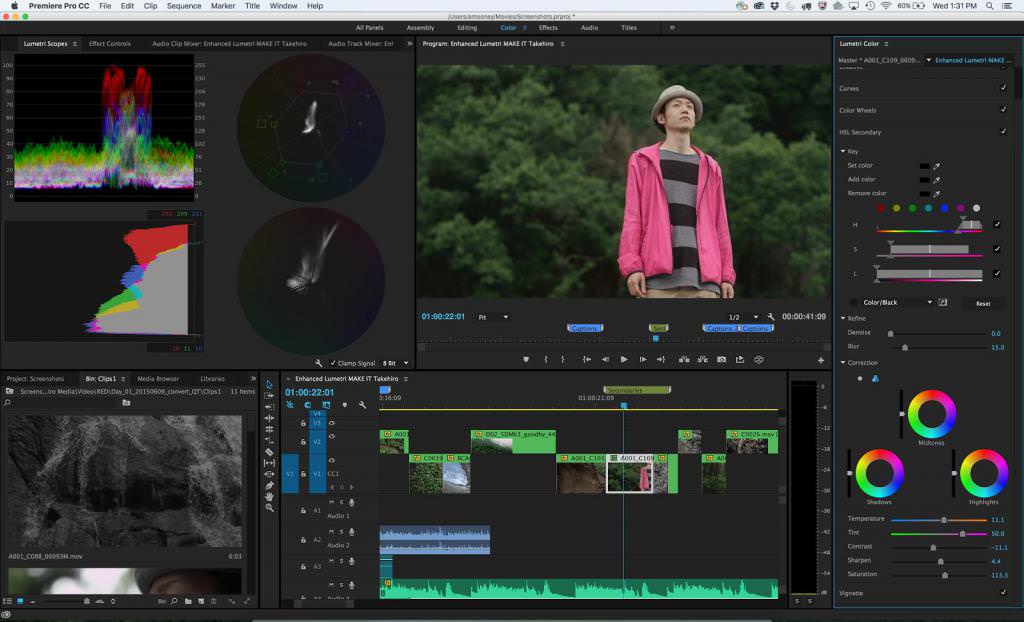
Також варто відзначити наявність просто величезної кількості всіляких шаблонів і ефектів. В бібліотеці можна пропасти на кілька годин вибираючи потрібний варіант. Часто трапляється так, що прийшов за одним і, задивившись, знайшов зовсім інше, більш оригінальне рішення.
Вимоги та вартість
Окремо варто згадати про системні вимоги «Прем’єри». Софт досить вимогливий, тому, якщо ви не хочете просиджувати биту годину за версткою п’ятихвилинного ролика, варто подбати про «начинці» вашого ПК. Для більш або менш стабільної роботи програми потрібно як мінімум 8 Гб оперативної пам’яті і хороша відеокарта (починаючи з «Радеона» серії RX 550 або «зеленого» аналога GTX 1050).
Поширюється продукт за платної ліцензії, але бажаючі можуть ознайомитися з функціоналом і можливостями одного з кращих видеоредакторов безкоштовно з деякими обмеженнями: весь відеоряд буде з фірмовими водяними знаками, які пропадуть після активації.
Мобільні рішення
Крім рішень для платформ «Віндовс» і Мас, розробник пропонує мобільні варіанти продукту для Android і iOS. У цьому випадку в назві софта додається приставка Clip – Adobe Premiere Clip. Судячи з відгуків на «Гугл Плее», користувачі вважають додаток одним з кращих видеоредакторов для «Андроїда».
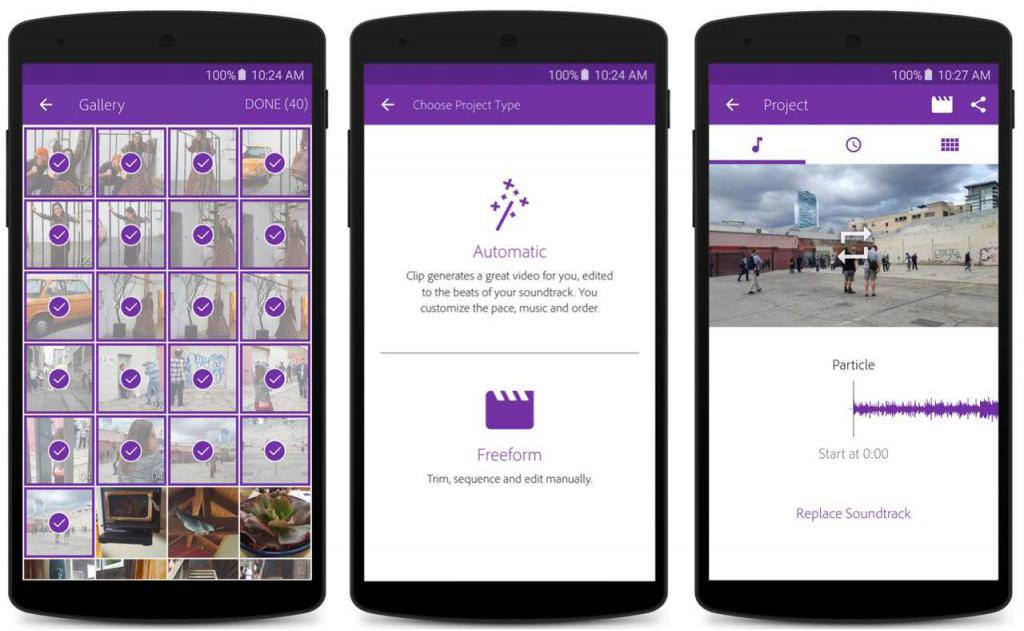
Якщо добра половина аналогів може від сили обрізати відео або кинути на нього простенькі ефекти, то «Прем’єра» з належним професіоналізмом відредагує відеоряд нітрохи не гірше стаціонарної версії. Так, мобільне рішення має деякі обмеження, на відміну від ПК, але здебільшого все впирається в не найбільш зручне сенсорне управління і маленький екран гаджета, а в іншому, – це той же «монстр» своєї справи.
Практично те ж саме говорять і користувачі «яблучних» платформ, – це кращий редактор для айфона. Саме на «Прем’єрі» можна перетворити посередній відеоряд в самий справжній шедевр, який і друзям не соромно показати, і заробити на ньому.
Movavi Video Suite
«Мовави» також можна назвати комплексом для роботи з цифровим відео. Судячи з відгуків користувачів і професіоналів своєї справи, це один з кращих видеоредакторов для Windows 7, 8 і 10. Одне з головних переваг софта, якщо порівнювати його з маститою «Прем’єрою», – це низьких поріг входження.
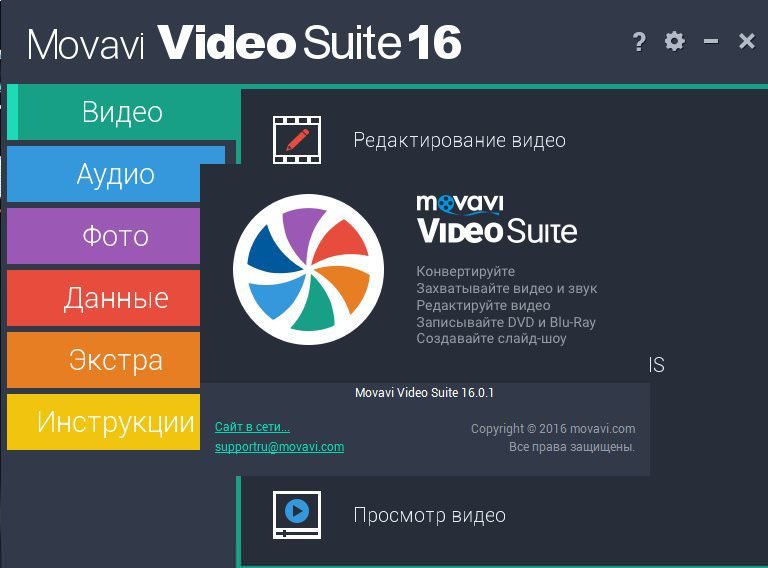
Інтерфейс «Мовави» відрізняється інтуїтивно зрозумілим меню, простими і легкими в освоєнні інструментами, а також великою кількістю спливаючих і докладних підказок для тих, хто тільки почав освоювати редактор (можна відключити).
Особливості софта
Один з кращих видеоредакторов володіє всім необхідним набором для верстки: захоплення ряду (аж до 4К-дозволи), видалення і вставлення фрагментів, робота з гамою, розмірами, додавання супроводу, накладення ефектів, конвертація і багато іншого. Оцінюючи можливості «Мовави», його можна сміливо поставити в один ряд з «Прем’єрою». І якщо остання більше покладається на професіоналізм користувача, то перша пропонує масу вже практично готових рішень.
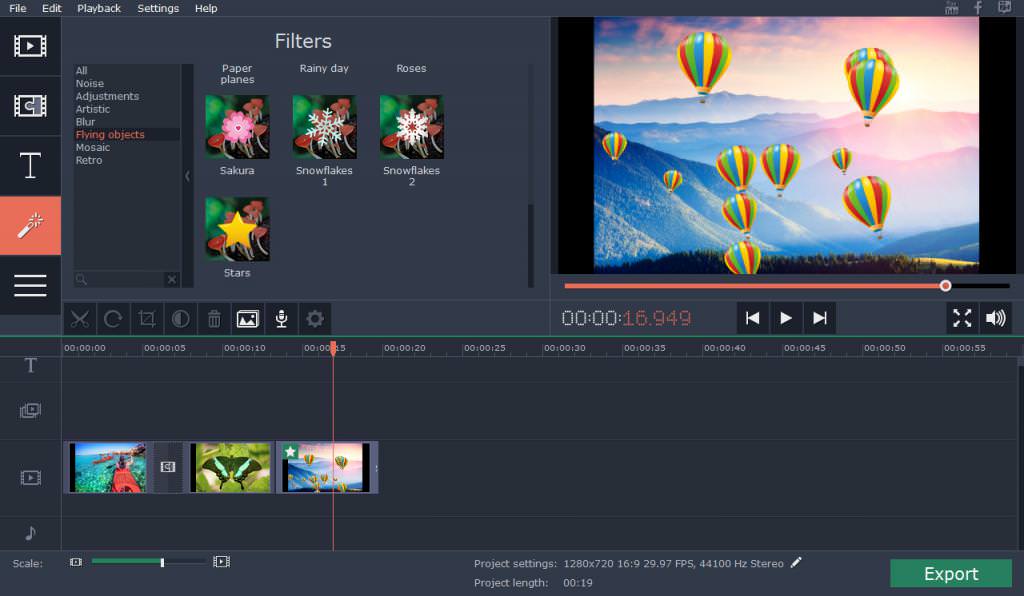
Саме тому даний редактор користується завидною популярністю у новачків і юзерів середньої руки. Але і професіонали далеко не рідкісні гості у «Мовави». І ті, і інші знаходять тут те, що їм потрібно, тому продукт вважається одним з кращих видеоредакторов.
Вимоги та вартість
Так само, як і в попередньому випадку, софту необхідна хороша і спритна системна платформа. Вимоги дещо нижче, ніж до «Прем’єра», але для комфортної роботи краще обзавестися нормальної ПК-збіркою. Запускати редактор, якщо у вас менше 8 Гб оперативної пам’яті і встановлена офісна карта, не варто. Весь ваш миттєвий запал і раптово нахлинула муза упруться в багатогодинні очікування при обробці відеоряду.
Що стосується ліцензії, то вона платна. Для бажаючих ознайомитися з основними можливостями редактора розробник пропонує семиденний триальный період, після закінчення якого функціонал обмежується практично до нуля.
Shotcut
Це досить хороший редактор російською мовою для платформ «Віндовс» і Мас. На відміну від попередніх респондентів, він абсолютно безкоштовний, тому чудово підійде для проби пера або якихось невеликих і скромних редактур.
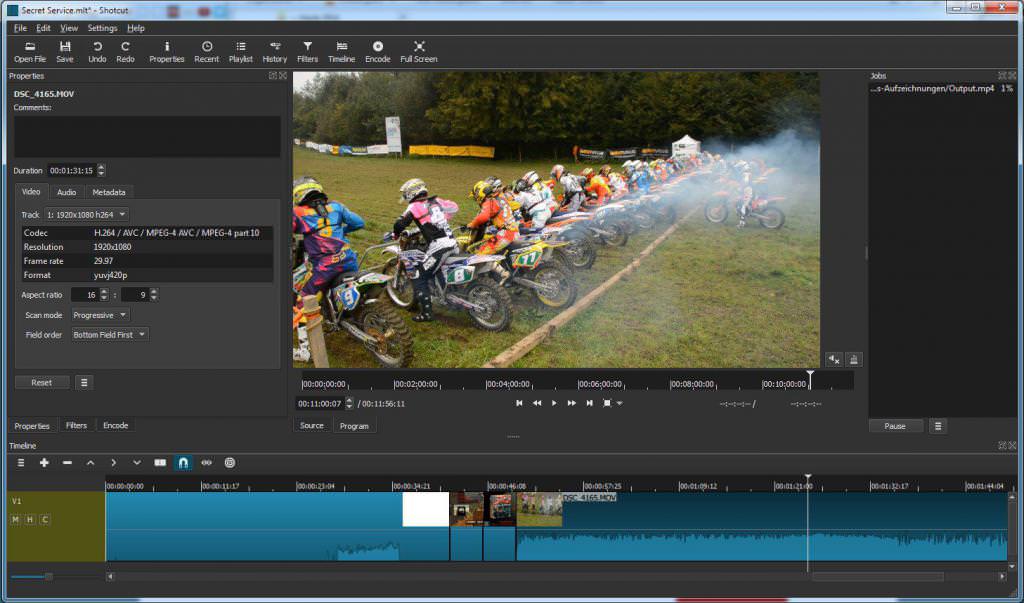
Програма працює практично з усіма відомими форматами відео і аудіо, а значить, проблем з імпортом та експортом не буде. Можливостей софта цілком вистачає для захоплення відео у високому дозволі і якісного запису музики з ПК.
Для кліпмейкерів передбачений функціонал накладення ефектів, тасування кадрів, оформлення переходів, титрів та інші інструменти. З освоєнням програми впорається будь-який новачок в цій справі: гілки меню зрозумілі, а інструменти інтуїтивні. Крім того, програма отримала цілком гідну локалізацію і грамотного майстра-помічника, який проведе вас по всіх «злачних місцях» софта.
Якщо текстових матеріалів виявиться мало, то на офіційному ресурсі розробника є велика кількість відеоуроків, де детально розглядаються всі основні процедури верстки. В цілому можливостей програми цілком вистачає для оформлення, наприклад, роликів на «Ютубі» або якихось своїх відео.
Звичайно, такі рішення, як Shotcut, не можуть похвалитися можливостями «Прем’єри» або «Мовави», але вони мають одну, для доброї половини українських користувачів критичне перевага – безкоштовна ліцензія. Набивши руку тут, можна подумати про покупку більш потужного редактора.
VideoPad
Ще один безкоштовний продукт для домашнього користування. На відміну від Shotcut, дане рішення виглядає більш професійним, але в теж час складною в освоєнні. Основний інструментарій так само, як і гілки меню, ніяк не назвеш інтуїтивно зрозумілими. До редактору доводиться звикати, але після декількох днів щільної роботи починаєш почувати себе, що називається, ” в своїй тарілці і миттєво орієнтуєшся в основному функціоналі.
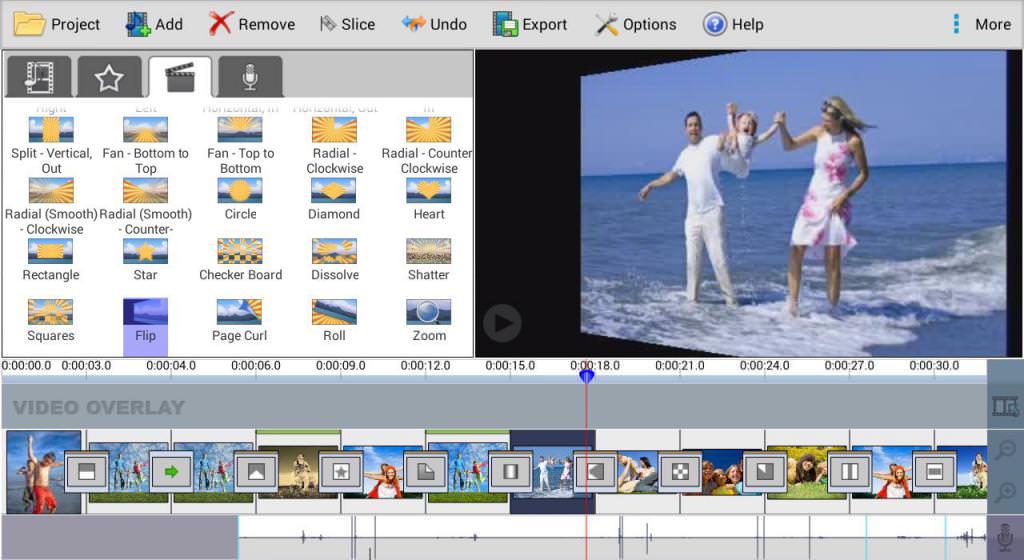
Судячи з відгуків користувачів, багатьом і навіть деяким професійним кліпмейкерам продукт припав до душі. Він володіє всім необхідним функціоналом для первинної та вторинної обробки відео. Так, підбивати підсумки краще в «Мовами» або «Прем’єра», але через брак оних цілком згодиться і VideoPad, особливо якщо ви не претендуєте на «Золоту пальмову гілку».
На виході виходять добротні ролики з якісними спецефектами. Якщо погортати навчальні матеріали і подивитися відеоуроки по редактору, то можна досягти непоганих результатів. Благо і перше і друге в достатку як на офіційному сайті розробника, так і у блогерів на «Ютубі».
OpenShot Video Editor
Це сама проста і невибаглива до професійного рівня користувача рішення, яке можна знайти в цьому сегменті. Продукт йде з безкоштовною ліцензією і прекрасно працює на платформах «Віндовс» і Мас.
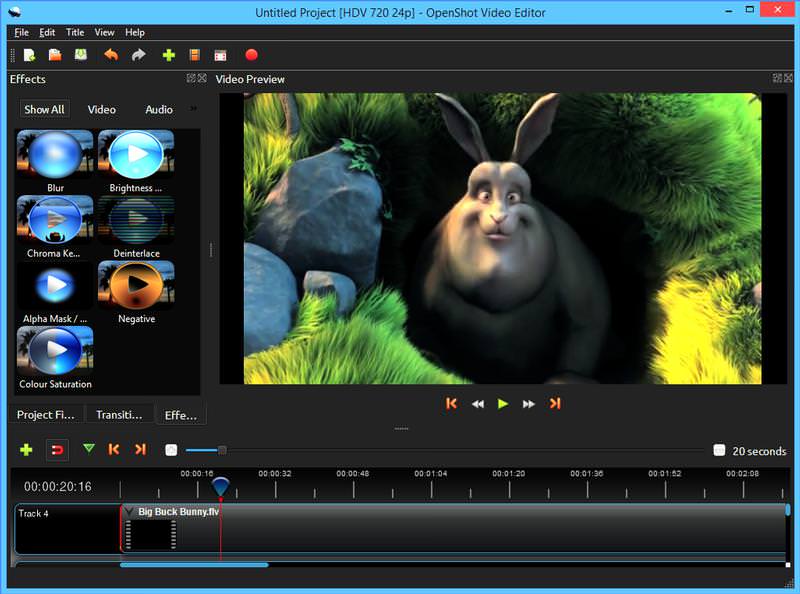
Тут немає якихось функціональних наворотів або специфічних можливостей, але зі своєю основною задачею, тобто редагуванням відео, програма справляється відмінно. Софт допоможе скомпонувати відеоряд, накласти звукову доріжку, оформить титри і переходи.
Інтерфейс програми максимально спрощений і грамотно локалізовано. З нею впорається навіть недосвідчений користувач, настільки там все просто. Звичайно, про якісь серйозні проекти говорити не доводиться, але для необхідного мінімуму OpenShot Video Editor – це саме воно.
Якщо виникнуть якісь проблеми з освоєнням, то на офіційному ресурсі розробника є маса текстових і відеоматеріалів, які все розкладуть по поличках і проведуть по гілках меню і основного інструментарію.








